

Végzetes hiba történt a sysprep végrehajtása közben
Ez az indításkor jelenik meg, miközben a felhasználó egy ablakot lát: "Helyrehozhatatlan hiba történt a sysprep végrehajtása közben" üzenettel. Tehát fő és leggyakoribb oka az indulások számának korlátozása.
A helyzet az, hogy a Sysprep programot csak a rendszerinformációk ezt követő visszaállításával indíthatja el háromszor. A Sysprep eszköz negyedik futtatása valószínűleg a leírt végzetes hibát fogja eredményezni. A javításhoz egy egyszerű regisztráció-csíptet kell használnia. Nyissa meg a Regedit szerkesztőt, és keresse meg a következő kulcsot:HKLM / SZOFTVER / Microsoft / Windows NT / CurrentVersion / SoftwareProtectionPlatformA jobb oldalon keresse meg a SkipRearm kulcs paramétert, és állítsa annak értékét 1-re.
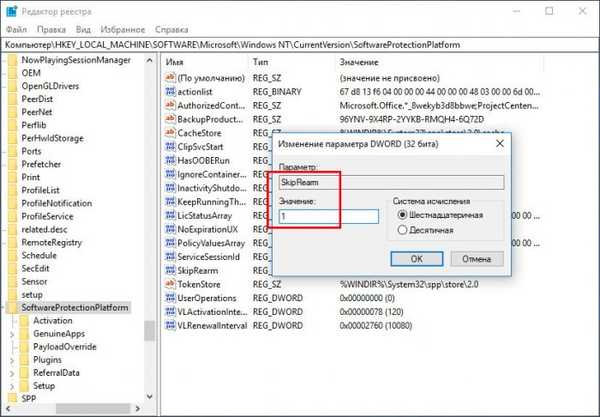
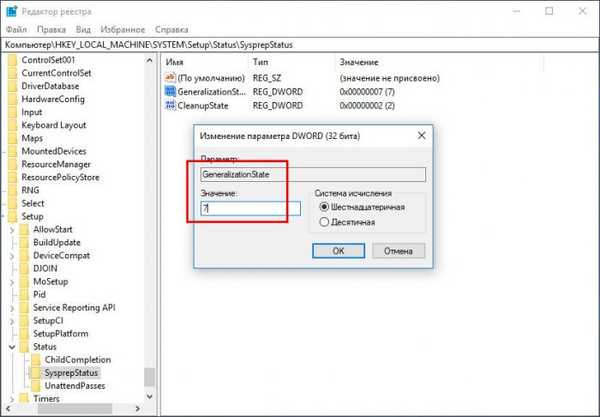
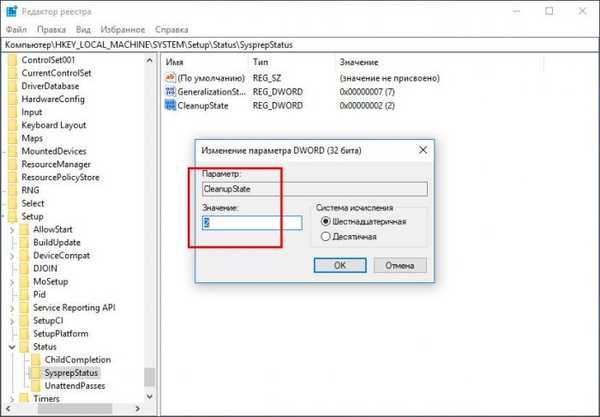
Ha a nyilvántartás szerkesztése nem eredményez eredményeket, akkor határozottabb módon kell cselekednie, ha újratelepíti az MSDTC Distributed Transaction Coordinator szolgáltatást. Ehhez a rendszergazdaként elindított parancssorban a következő két parancsot hajtjuk végre: • msdtc -uninstall • msdtc -install
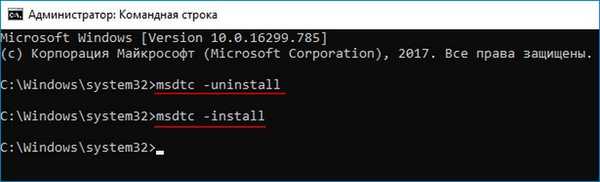
Cikkcímkék: Rendszerfunkciók











